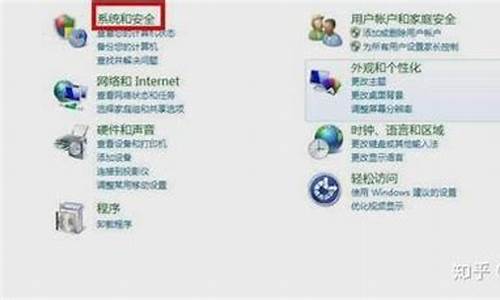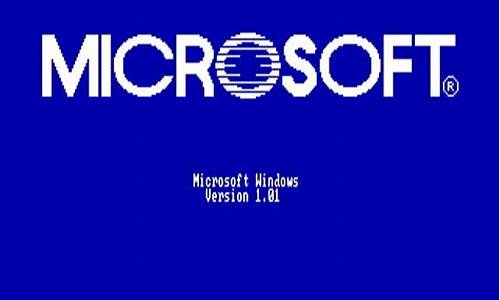电脑系统怎么刻录-电脑系统怎么刻录到u盘
1.如何刻录电脑系统光盘
2.怎么将系统刻录光盘
如何刻录电脑系统光盘

所需工具:容量≥4G的U盘、Windows 7原版iso镜像、刻录软件ultraiso操作方法: 1,下载Windows 7原版iso镜像。 2,将U盘插入电脑。 3,用刻录软件打开下载好的iso镜像。 4,点击菜单栏中的“启动”选“写入硬盘镜像”。 5,接下来在弹出的窗口直接点击“写入”按钮(注:将写入方式选择为“USB-HDD+”,如果不是这个模式,可能导致电脑无法通过U盘正常启动。) 6,弹出提示框,点击“是”。 7,等待片刻,安装系统的镜像文件数据正在写入到U盘里。 8,刻录完成。
怎么将系统刻录光盘
如何刻录系统光盘
1.
首先大家将空白DVD光盘插入到电脑光驱里面,等待下电脑反应。如果你的电脑设置有自动播放,那么先将自动弹出来的光盘界面关掉。
2.
接着大家选中win7系统ISO镜像文件,然后鼠标双击。
3.
此时弹出的是windows光盘映像刻录机界面,选择好自己的光盘刻录机,接着可以在“刻录后验证光盘”前打勾,最后选择“刻录”。
4.
点击刻录系统盘以后,windows光盘映像刻录机就会自动进行刻录,并将对光盘进行验证,大家稍微等待下就行了。操作方法
01
首先打开我的电脑,然后找到驱动器,右击鼠标,在菜单栏中选择弹出选项。
02
此时驱动器就会弹出,将新买来的光盘拆开并放入到电脑的光盘驱动器(光驱)中,然后合上光驱。
03
合上光驱以后,驱动器显示的信息即为光盘的信息,我的这个光盘为CD盘,内存为700M。接下来要做的就是右击并在菜单栏里选择打开选项。
04
此时会弹出一个对话框询问你想如何使用此光盘,这里我选择用于CD/DVD播放机并对光盘进行命名,然后单击下一步。
05
这是页面会显示将文件拖动到此文件夹,以将其添加到光盘,这时我们可以按照要求将想要刻录的文件拖到到此处,也可以进行复制和粘贴,拖动过去以后窗口上方会显示准备好写入到光盘中的文件。
06
这时我们可以在窗口空白处右击鼠标,选择刻录到光盘选项,其他系统可能会在窗口上方有该选项,直接单击即可。
07
这时会弹出一个新的对话框,我们可以对光盘进行命名并选择刻录速度,然后单击下一步开始刻录。
08
此时会有一个进度条显示光盘刻录的进度,刻录完成后会提示您已经将文件成功刻录到光盘,此时单击完成即可。
09
最后,当我们再次打开光盘的时候,就可以在里面看到我们已经刻录进去的文件了。可以对这些文件进行查看,但不可以编辑。
使用Win7系统自带光盘刻录功能简单、方便、快捷,一次性刻录光盘也可分多次刻录。下面国联网小编就教您如何用系统自带功能来刻录光盘。
使用Win7系统自带光盘刻录功能简单、方便、快捷,一次性刻录光盘也可分多次刻录(但不能执行擦除操作)。
一、工具/原料
带有刻录功能光驱的电脑。
现在都台式机和笔记本上一般都带有刻录功能,如果不能确定自己的电脑是否带有刻录功能,可查看电脑的(品牌机和笔记本)官方配置参数中都有说明。
空白的刻录光盘或已经用Win7系统自带光盘刻录功能刻录过的刻录光盘。(用Win7系统自带光盘刻录功能刻录过的光盘还可以再刻录,前提是光盘还有剩余空间。如4G的光盘只刻录了不到4G的内容。)
需要刻入到光盘中的数据。(如歌曲、**、文档等)
二、方法/步骤
1、把一张空白光盘放入刻录机(光盘驱动器);
打开“计算机”窗口,双击光盘驱动器的图标,弹出“刻录光盘”对话框,选择刻录类型。
这里有两个选项:一个是“类似于USB闪存驱动器”;另一个是“带有CD/DVD播放器”。
选择“类似于USB闪存驱动器”,将刻录一张可以随时保存、编辑和删除文件,可以在WinXP或更高版本系统中运行的光盘;
(仅限于可重复擦写光盘。)
选择“带有CD/DVD播放器”模式刻录光盘,光盘光盘可以在大多数计算机上工作,但是光盘中的文件无法编辑或删除。
(一次性刻录光盘,就是只能刻录,不能擦除的光盘,但可分多次刻录。)
2、第一种刻录模式:选择“类似于USB闪存驱动器”模式 (不常用,仅限于可重复擦写光盘。)
选择“类似于USB闪存驱动器”,单击“下一步”,系统会对空白光盘进行格式化(如图1)。
3、动打开空白光盘,将需要刻录到光盘的文件复制、剪切或拖动到空白光盘窗口中,刻录机开始工作,将相关文件刻录到光盘中。(如下图)
4、第二种刻录模式:选择“带有CD/DVD播放器”模式 (一次性刻录光盘,就是只能刻录,不能擦除的光盘,但可分多次刻录。)
选择“带有CD/DVD播放器”,单击“下一步”,系统不会对空白光盘进行格式化,而是直接打开,将需要刻录到光盘的文件复制、剪切或拖动进来后。
5、单击“刻录到光盘”按钮,启动“刻录到光盘”向导,进入“准备此光盘”窗口,设置好光盘标题和刻录速度(如下图),单击“下一步”按钮,Windows7自动完成光盘的刻录。
声明:本站所有文章资源内容,如无特殊说明或标注,均为采集网络资源。如若本站内容侵犯了原著者的合法权益,可联系本站删除。